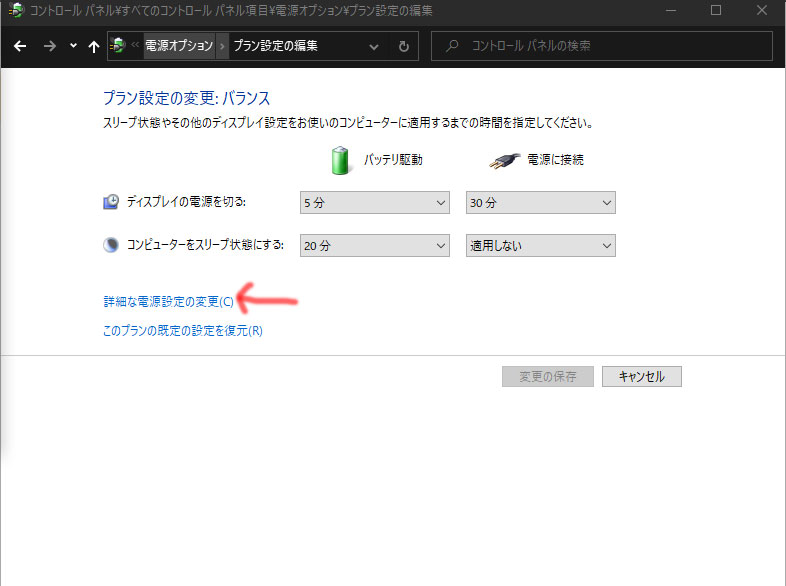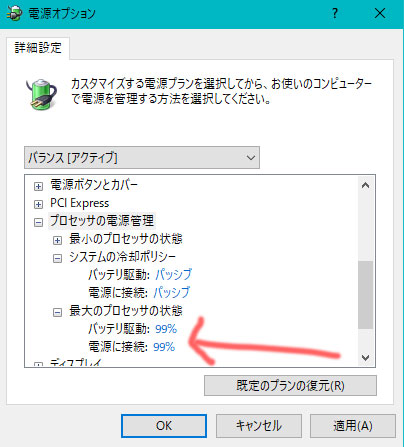Windows10で省電力のためにPCをスリープさせてる時に、ちょっとマウスが触れたりテーブルの振動を拾っただけで「ウィ~ん」とPCが再び起きてしまう現象をやめさせる設定がある。
というか、デフォルトではマウスをちょっと動かしただけでスリープが解除されてしまうダメ設定なので、スリープを使う人はこの設定も同時にしておきたい。
コントロールパネル→デバイスマネ→マウス~で解除
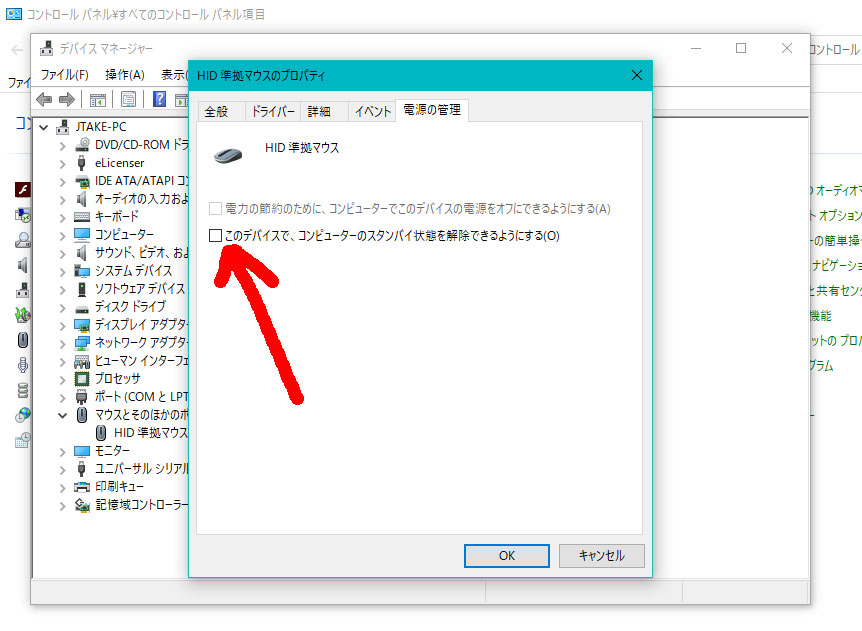
コントロールパネル(Windows10からの新しい“設定”ではない)からデバイスマネージャーを開き、使っているマウスらしいやつで右クリック、プロパティ、このデバイスでスタンバイを解除みたいなのをオフにすればよい。このへんはレガシーな設定とかも絡むから、PCとかマウスの種類によっては設定してねうまくいかないかもしれないね。
スタンバイとスリープは微妙に違うがスリープの方が省電力。PS4なんかも電源を切らずにスリープさせておく使い方が一般的。たぶん、毎日使うようなPCは電源を切らずにスリープさせるのが今どきは一般的ではないだろうか。
余談だけど、ブラック零細企業で働いていた時はバカ社長にスリープにしてたら「電源切らないで帰ってるってこと?」とか言われたわ。残業代も払わず、どんだけケチなんだよと思った。あんな会社は早く潰れて欲しい。
最近の無線マウスは超便利
マウスは昔からあるレガシーなデバイスではあるけど、最近では無線が当たり前で地味に進化している。
シッポに当たる部分もないからマウスという名前も微妙になりつつあるが、PCがBluetoothに対応していれば設定も超簡単。昔のワイヤレスマウスは電池がすぐ消耗したり、設定がおかしくなったりしたけど、最近は改善された電池は長持ち、設定カンタンなのが主流。
ノートPCではBlutooth対応が普通だし、デスクトップも対応しているのもあるから、古いマウスを使っている人は買い替えてみては?